miniconda 安装记录及命令记录
anaconda-vs-miniconda
之前也下载过几次anaconda,但是这次在比较之后,选择了miniconda,原因有以下3个:
- 没用过,之前下了几次anaconda了,这次刚好试试水
- 小,只有57M;anaconda可是有几个G
- 下载快,没有太多时间,急着用
选择anaconda还是miniconda:anaconda-vs-miniconda
Miniconda installer = Python + conda
Anaconda installer = Python + conda + meta package anaconda
meta Python package anaconda = about 160 Python pkgs for daily use in data science
现在选择miniconda是图个快,只是后面有很多包需要安装,毕竟有很大一部分是需要用到的。
下载
下载地址:https://docs.conda.io/en/latest/miniconda.html
或Windows-x86_64 点击直接下载
安装
下载完成后,打开下载的文件,选择要安装的路径,一路next。然后最重要的一件事是添加到环境变量 path
将安装目录下的Scripts和condabin文件夹的路径加入环境变量
# 这是我的路径,仅供参考
E:\software\miniconda3\Scripts
E:\software\miniconda3\condabin
然后在命令行输入
conda -V
输出:
conda 4.9.2
没报错就表示安装完成,并且环境变量配置成功
安装python包
注意: 不要在conda的base环境上安装包
需要新的环境,可以使用以下命令创建:
conda create -n <envname> python=3.6 # -n 后面是环境名,然后是python的版本
conda env list # 查看所有的conda环境
conda activate <envname> # 激活对应的环境
conda deactivate <envname> # 使环境失效前面为什么特地用红色的字标出,不要在conda的base环境上安装包 呢?
因为conda中创建的环境都是以base为基础的,要是在base上安装包,其实短时间没什么问题,可是时间长了就会发现各种莫名其妙的包的版本错误。因此,建议不要,实在要也没办法。
conda list # 相当于pip list
conda install package # 相当于pip istall,但是要注意先activate对应的环境在 conda install 安装包之前,注意对应activate的环境,activate的环境会在shell的开头以(envname)形式显示。激活环境之后python -m pip install --upgrade pip升级pip再进行安装。
jupyter中使用conda环境
vscode中使用conda环境
待补充…







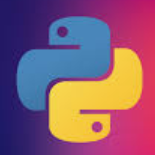















 2851
2851

 被折叠的 条评论
为什么被折叠?
被折叠的 条评论
为什么被折叠?










